《2018年2月3日》【连续115天】
标题:对象串行化,64位的向下兼容,虚拟机安装Ubuntu,win7(gho文件格式);
内容:
A.对象串行化:将对象当作一个整体,整个写入文件中;
示例:
class student implements Serializable {
public String name;
public int age;
public int grade;
public student(String name, int age, int grade) {
super();
this.name = name;
this.age = age;
this.grade = grade;
}
public String toString() {
return name+" "+age+" "+grade; //输出全部
}
}
try {
Student s1 =new Student("chang",13,14);
System.out.println(s1);
ObjectOutputStream out =new ObjectOutputStream(
new FileOutputStream("obj.dat") );
out.writeObject(s1); //写
out.close();
ObjectInputStream in =new ObjectInputStream(
new FileInputStream("obj.dat"));
Student s2=(Student) in.readObject();
System.out.println(s2); //读
in.close();
System.out.println(s1==s2); //判断s1,s2是否是同一个对象
}
B.今天在安装一个下载器的搜索工具时,要求下载python作为翻译器,结果下了一个32位的,IDLE可以正常启动,在检查过程中又发现电脑上的Flash也是32位的,
以前学习过,32位与64位的区别的系统中指令的字节数,32,64指的是系统指令的长度,
上网查得,64位系统可以向下兼容,即可以运行32,64位的程序,
而64位系统的优势在于,
1.运行程序的速度比32位快(只有程序和系统都是64位),
2.支持更多的内存(32位有4G内纯的限制),最高可以有64G(家用主板),或128G(服务器主板)
3.兼容好。
C.今天尝试用虚拟机装系统:
1.Ubuntu系统,直接使用的是网上的ISO文件,直接装好;
2.由于电脑中有win7系统的GHO文件,就尝试了一下用虚拟机装GHO系统文件,
一般来说,电脑想装GHO文件,只需在U盘上装PE工具,系统的GHO文件,
然后打开电脑,启动PE系统(一般为win8),在系统中调用ghost工具,将GHO文件装好,重启,系统就装好了。
3.而用虚拟机装也可以使用U盘,
在创建虚拟机的时候点
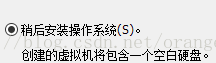
然后一路下去, 遇到系统选择,选择你将要安装的系统,完成创建,
然后点开编辑虚拟器设置,选择硬盘,添加(类型IDE,很重要),使用物理磁盘
然后出现如下图: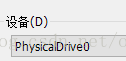
0一般是本地的,像我的电脑有3块硬盘,0,1,2都有了,一般U盘是最后一个。
选好后,在你要安装的虚拟机选项卡(跟浏览器标签页一样)右键,选择“电源--打开电源到BIOS(B)”,点是。启动时按F2,到BOOT里用shift+“+或-”
将Hard drive调到最高(第一排),这是驱动引导的优先级;
然后保存退出,接下来就跟普通电脑一样,具体操作可以上网查找;
4.我想用不用U盘的方法就安装GHO系统文件,于是尝试如下:
问题在于虚拟机建立后,虚拟机怎样调用主机里的文件,
由于在添加虚拟机的CD/DVD驱动时,可以选择主机(为了方便,我就把物理机叫主机)硬盘里
IOS文件,而网上发现,有人在未装系统的虚拟机使用了GHO文件,
结合了一下他的方法:
a.使用软碟通将系统的GHO文件保存为ISO文件(这个文件是没法安装系统的);
b.下载个PE工具,生产一个PE系统的iso文件;
c.如3,建立一个未装系统的空硬盘虚拟器;
d.在虚拟器编辑上添加一个硬件CD/DVD,连接处,选择一个ISO文件,选PE工具的iso文件,
同样,在添加一个CD/DVD,选安装系统保存的iso文件。

e.打开虚拟机,进入PE系统,
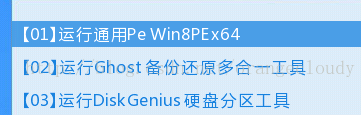
选择硬盘分区工具,分两个主硬盘,大小为上限的一般,点保存,格式化确定,
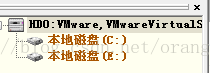
f.打开计算机(我的电脑),有两个可移动设备,其中一个点开就是所要安装系统的gho文件,
启动ghost工具安装重启就好了,
软碟通可以将文件保存为.iso类型,通过CD/DVD的方式就可以打开,用于刻录光盘,装系统等等,
我就尝试了将图片装换成iso文件,用虚拟机重载,打开就是图片文件。
我装好系统如下:
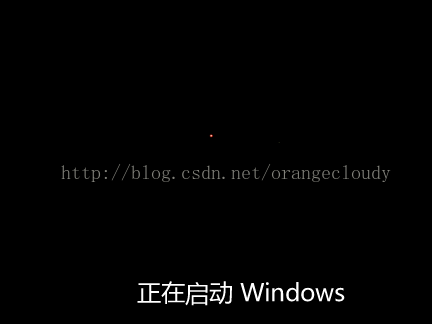
但之后就是启动错误,
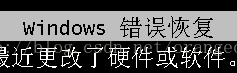
打开PE系统,发现c盘是有10个G的,说明系统确实是已经装上去的,
可能的问题是我原来的gho文件就有问题,或者软碟通转换时出现了文件破损(概率不大)
或者PE工具有问题,总之理论上可行,
暂时试到这,我准备下win7系统的iso文件了。
明日计划:学习;




 本文介绍了Java中对象串行化的实现方法,并通过示例代码进行了详细解释。此外,还探讨了32位与64位系统之间的兼容性问题,以及如何使用虚拟机进行Ubuntu和Windows 7系统的安装。
本文介绍了Java中对象串行化的实现方法,并通过示例代码进行了详细解释。此外,还探讨了32位与64位系统之间的兼容性问题,以及如何使用虚拟机进行Ubuntu和Windows 7系统的安装。
















 7万+
7万+

 被折叠的 条评论
为什么被折叠?
被折叠的 条评论
为什么被折叠?








